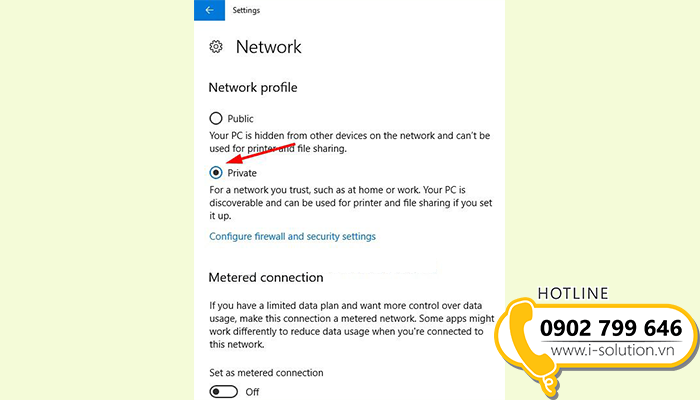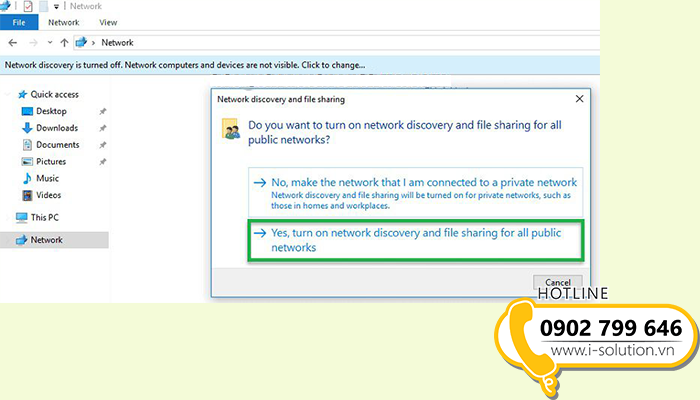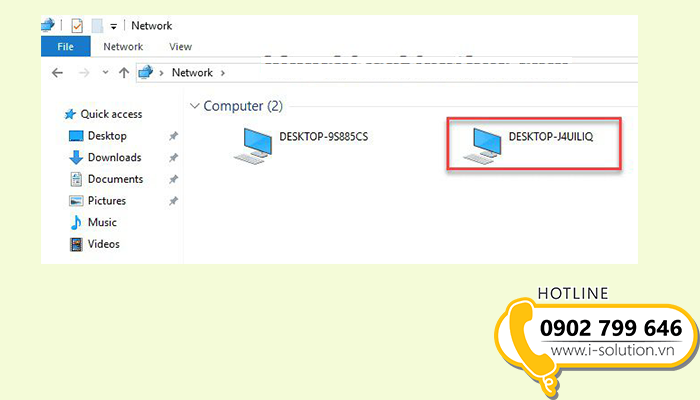Để sửa lỗi
không nhìn thấy máy khác trong mạng LAN Win 10 bạn nên thực hiện theo các thao tác sau để mọi việc được giải quyết nhanh chóng.
SỬA LỖI KHÔNG NHÌN THẤY MÁY KHÁC TRONG MẠNG LAN WIN 10
Bạn cần thực hiện theo các bước sau để kiểm tra lỗi nhanh và hiệu quả.
BƯỚC 1: Đầu tiên bạn cần nhấn vào nút Start => Sau đó chọn vào Settings => Tiếp theo trong Tab Status => Bạn click vào Change connection properties.
BƯỚC 2: Tại bước này nếu bạn thấy máy tính đang ở trạng thái Public, chứng tỏ máy tính của bạn không xuất hiện trong mạng LAN.
BƯỚC 3: Để xử lý trong trường hợp này, cách đơn giản nhất là bạn hãy chọn vào phần Private để chỉnh về chế độ riêng tư là xong.
BƯỚC 4: Bạn cũng cần phải lưu ý rằng khi bạn tích chọn trở lại mạng công cộng (Public) thay vì riêng tư (Private) bạn cần phải bật lại chia sẻ mạng bạn nhé.
BƯỚC 5: Nếu bạn thấy máy của mình hiển thị như hình dưới đây đồng nghĩa lỗi đã được chỉnh sửa.
Lưu ý:
Để không vướng phải tình trạng không nhìn thấy máy tính trong mạng bạn cần chuẩn bị những điều sau trước khi share File/ Folder.
1/ Tắt tường lửa (Windows Firewall)
BƯỚC 1: Đầu tiên bạn cần vào Control Panel => Sau đó tìm đến Windows Firewall => Tiếp đến hãy chọn Turn Windows Firewall on or off.
BƯỚC 2: Sau đó nhấn vàoTurn off windows Firewall (not recommended)) => Nhấn tiếp OK để lưu lại.
2./ Kiểm tra 2 máy đã thông nhau chưa
BƯỚC 1: Đầu tiên bạn cần mở hộp thoại RUN bằng cách sử dụng tổ hợp phím tắt Windows + R => Sau đó gõ lệnh cmd trên hộp thoại hiển thị => Nhấn vào OK.
BƯỚC 2: Gõ lệnh ipconfig trên cửa sổ cmd để kiểm tra địa chỉ IP trên máy tính của mình.
BƯỚC 3: Để kiểm tra IP của máy tính cần kết nối bạn cũng hãy thực hiện các bước tương tự => Sau đó ghi nhớ IP của máy và trở về máy của mình gõ lệnh ping + địa chỉ IP máy tính cần vào.
BƯỚC 4: Trong trường hợp các máy tính chưa thông nahu bạn cần thực hiện thêm bước nữa để chuyển về cùng WORKGROUP hoặc cùng MSHOME.
Để thực hiện bạn cần nhấp phải vào Computer (This PC) => Sau đó chọn vào Properties => Tiếp theo hãy nhấn vào Change settings như hình.
Tại cửa số tiếp theo bạn hãy nhấn vào Change... => Sau đó tích vào Workgroup. Tại đây bạn có thể nhập vào WORKGROUP hoặc MSHOME đều được, miễn sau nó cùng một nhóm.
Cuối cùng bạn chỉ cần Restart lại máy tính để áp dụng thay đổi và kiểm tra các máy đã thông chưa là được.
i-Solution –
Thi công mạng LAN HCM chúc bạn thực hiện thành công thiết lập.